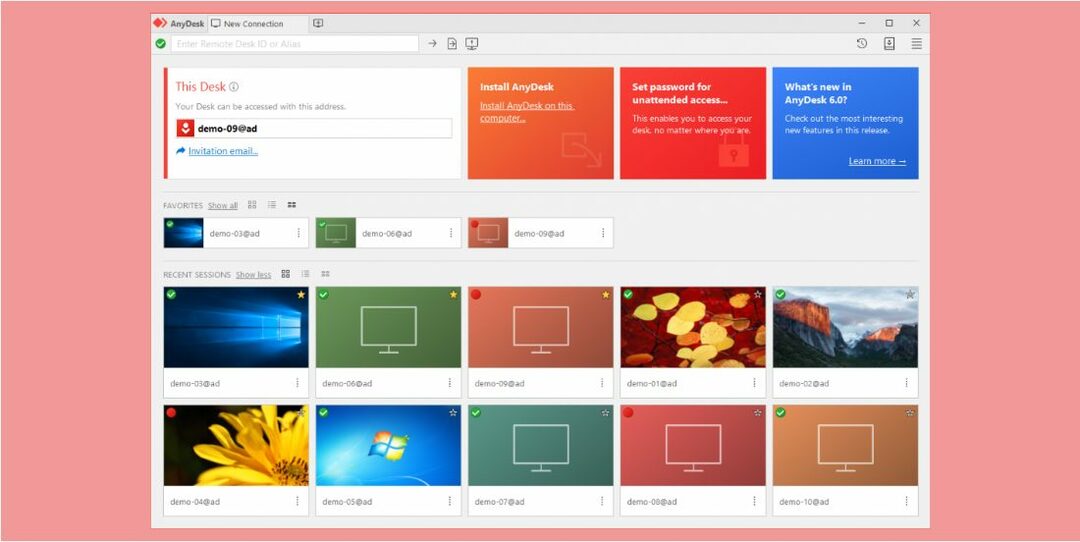- Programska oprema Wake on LAN je neprecenljiva, kadar skrbniki omrežij potrebujejo dostop do računalnikov v omrežju, ki so izklopljeni.
- Vsa taka orodja niso enaka, zato smo sestavili seznam najboljših.
- Vključili smo vnose, kot so OpUtils, Parallels Access, TeamViewer in drugi.
- Nadaljujte z branjem spodaj, če potrebujete novo orodje za daljinsko prebujanje osebnih računalnikov.

OpUtils vam bo zagotovil naslednje:
- Upravljanje z vašimi naslovi IP
- Upravljanje vaših vrat za stikala
- Odkrivanje prevarantov odloča
- Spremljanje pasovne širine
- Upravljanje datotek Config
Pomagajte svojim skrbnikom IT in s pomočjo te odlične storitve rešite nekatera najpogostejša vprašanja IT.
Vsi imamo radi ves čas dostop do vseh podatkov v naših računalnikih, ne glede na to, ali imamo fizični dostop do svojih naprav ali ne.
Če želite uporabljati oddaljeno namizje ali katero koli drugo strežniško programsko opremo, lahko računalnik ob odhodu pustite prižgan doma / v službi. Vendar ta pristop zapravlja moč.
Na srečo obstaja še en način za daljinsko vklop / izklop računalnika, kadar koli ga želite uporabiti.
Tam je možnost Wake-On-Lan (WOL) zelo priročna. Če morate na daljavo vklopiti domači ali pisarniški računalnik za dokončanje nekaterih nujnih in kritičnih nalog, je WOL odlična funkcija, ki je vgrajena v večino osebnih računalnikov in strežnikov.
WOL deluje tako, da po omrežju ali internetu pošlje poseben "čarobni paket" WOL, s katerim se "ciljni" računalnik prebudi iz stanja spanja ali mirovanja.
Paketi Wake-On-Lan se običajno pošiljajo iz programske opreme z uporabo vrat UDP 7 in 9, ki lahko prebudijo napravo - računalnik, strežnik, usmerjevalnik, stikalo itd.
Uporaba WOL omogoča, da naprava preklopi v način nizke porabe, ko naprave ne uporabljate prihranite energijo.
Da bi lahko deloval, je treba omogočiti WOL tako v računalniku, ki ga trenutno uporabljate, kot v "ciljnih" osebnih računalnikih / računalnikih iz BIOS-a matične plošče in v omrežnem / eternetnem vmesniku.
V tem članku bomo raziskali najboljšo brezplačno in plačljivo programsko opremo Wake-on-Lan za Windows 10.
Katera so najboljša orodja za prebujanje osebnega računalnika za Windows 10?

Težko je dobiti programska orodja, ki ponujajo poglobljen nadzor nad vsemi sredstvi, ki so prisotna v določenem omrežju, saj številna med njimi ne izpolnjujejo pričakovanj glede zanesljivosti.
Zdi se, da je OpUtiles izjema, saj ponuja veliko orodij, zaradi katerih je neprecenljiv dodatek arzenalu katerega koli skrbnika omrežja.
Medtem ko gre v glavnem za naslov IP in programsko opremo za upravljanje vrat Switch, je to orodje narejeno za pomoč pri učinkovito spremljanje, diagnosticiranje in odpravljanje težav z informacijskimi viri, kar vključuje tudi Wake-on Orodje LAN.
To orodje omogoča skrbnikom omrežij, da izvedejo ročni in načrtovani zagon neaktivnega računalnika, ki je prisoten v omrežju, in jim tako omogoči nemoten dostop do vseh omrežnih naprav.
Najboljše pri OpUtilsu je, da kljub obilici ranljivosti, povezanih s protokoli WOL, zaradi vgrajenih zaščitnih funkcij ne trpi nobena od njih.
Tu je nekaj drugih prednosti uporabe OpUtils:
- Izboljšano upravljanje naslovov IP
- Prepoznavna naprava
- Nadzor pasovne širine
- Config File Manager

OpUtils
Z uporabo OpUtils danes pridobite takojšen dostop do vseh omrežnih naprav, ne glede na to, ali so vklopljene ali izklopljene!

Če iščete programsko opremo za kakršen koli oddaljeni dostop, povezljivost in delo, potem vsekakor preizkusite AnyDesk, saj ima skoraj vsa orodja, ki jih boste kdaj potrebovali, in še več.
Na voljo na skoraj vseh platformah, kot so Windows, macOS, Android, iOS, Linux in druge, odjemalec pa je neverjetno majhen, lahek in enostaven za namestitev.
Kot dodaten bonus AnyDesk olajša upravljanje stikov in povezav na oddaljenem namizju ter nastavitev in konfiguracij v sistemu Windows.
Zahvaljujoč temu se lahko končno osredotočite na svoje projekte in ne na njihovo upravljanje.
Šifriranje je še ena pomembna točka te storitve, saj tehnologija šifriranja TLS 1.2 in poglobljeno preverjanje povezav zagotavljata popolno zasebnost in ves čas varujejo vaše podatke.
To vam daje priložnost, da imate avtonomno zasebno omrežje, ki v celoti ščiti vaše podatke med upravljanjem oddaljenih namizja Windows, ne da bi pri tem žrtvovali produktivnost ali dodatne vire.

AnyDesk
Z lahkoto prebudite svoj računalnik z AnyDeskom in še veliko več, vse zahvaljujoč obsežnemu naboru orodij!

Vzporedni dostop je idealno rešitev za oddaljeno namizje če se želite izogniti dolgotrajnim datotekam s pomočjo in vadnicami ter čim prej začeti delati z vsebino na oddaljenem računalniku.
Parallels Access vam omogoča enostavno vzpostavitev povezave z oddaljenim namizjem, da lahko računalnik na daljavo upravljate iz drugega računalnika z uporabo funkcije Wake-On-Lan. S tem orodjem lahko celo upravljate računalnik iz mobilne naprave.
Ta programska oprema ima glavne različice, eno za domače uporabnike in drugo za poslovne račune.
Če izberete izdajo za domačega uporabnika, lahko ustvarite račun za enega uporabnika. Ta račun lahko uporabite za dostop do pet oddaljenih računalnikov hkrati.
V poslovni različici lahko ustvarite več računov, ki vam omogočajo dostop do neomejenega števila oddaljenih računalnikov hkrati.
Obe različici Parallels Access imata brezplačno preskusno možnost, s katero se lahko odločite, katera je najboljša izbira za vaše potrebe.
Zaradi enostavnosti te programske opreme je zagon oddaljenih aplikacij z uporabo WOL ali preklapljanje med oddaljenimi aplikacijami zelo enostaven postopek, tudi za uporabnike brez predhodnih izkušenj.
Postopek namestitve je izjemno neboleč. Preprosto prenesite brezplačno aplikacijo, jo namestite v računalnik z operacijskim sistemom Windows 10 in računalnik bo na voljo za oddaljene povezave.
Čeprav ima Parallels Access zelo uporabniku prijazen uporabniški vmesnik, so njegove varnostne funkcije v skladu s pričakovanji vrhunskega izdelka.
Parallels Access uporablja SSL in 256-bitni standardi šifriranja AES in ne dovoljuje skupne seje med gostiteljskimi in odjemalskimi storitvami.
Za podrobna navodila o uporabi funkcije Parallels Access Wake-on-Lan pojdite na Stran za podporo Parallels Access.
⇒ Pridobite Parallels Access

TeamViewer je eno najbolj znanih orodij za oddaljeno namizje z več kot 1,7 milijardami ID-jev TeamViewer v živo. Je zelo vsestranska programska oprema, ki vam ponuja možnost, da imate vse svoje računalnike, strežnike in naprave na dosegu roke.
Njegov uporabniku prijazen vmesnik olajša vzpostavitev dohodnih in odhodnih povezav oddaljenega namizja in računalnika z računalnikom.
To orodje lahko uporabite za sprotno podporo ali dostop do datotek in omrežij. Uporabite ga lahko tudi za spletno sodelovanje, udeležbo na sestankih, telefonirajte in celo klepet s posamezniki in skupinami.
Ponuja vam možnost povezave na več platformah, od osebnega računalnika do osebnega računalnika, mobilnega računalnika, osebnega računalnika do mobilnega in mobilnega do mobilnega.
TeamViewer lahko uporabite tudi za prebujanje enega ali več oddaljenih osebnih računalnikov s pomočjo funkcije Wake-on-Lan.
Če je pravilno nastavljena, je ena najpomembnejših lastnosti glede možnosti WOL dejstvo, da vam ni treba nastaviti preusmeritve vrat, skrbeti za oddaljeni naslov IP ali uporabo tretjih oseb orodja.
Vendar morate še vedno omogočiti Wake-on-Lan v BIOS-u in upravitelju naprav.
Če želite v programu TeamViewer nastaviti funkcijo Wake-on-Lan, uporabite možnosti pod Dodatki> Možnosti. Za nastavitev kliknite gumb Konfiguriraj poleg možnosti Wake-on-LAN.
Če še niste uporabljali TeamViewerja, si oglejte ta vodnik po korakih za pomoč pri nastavitvi WOL.
⇒ Pridobite TeamViewer

Wake on Lan, ki ga je ustvaril HM Software NL za Microsoft, je pripomoček, ki vam omogoča pošiljanje t.i. "Čarobni paket" prek etherneta ali brezžične povezave, da se prebudi katera koli naprava, združljiva z WOL.
Konfiguracijski postopek je nekoliko bolj zapleten kot druge možnosti, predstavljene v tem članku, ker morate dodati konfiguracijo tako, da navedete enolično ime in Mac naslov (običajno najdemo v usmerjevalnikih).
Ustvarite lahko tudi več konfiguracijskih datotek in dodate sliko za enostavno razlikovanje med njimi.
⇒Pridobite Wake on LAN

RemotePC ima preprost vmesnik, ki vam omogoča lahek 24-urni dostop do oddaljenih računalnikov in uživanje svobode dela od kjer koli.
Če ga primerjamo z drugimi vrhunskimi izdelki, kot sta TeamViewer in Parallels Access, ima enega najlažje razumljivih menijev. Orodje ne ponuja nabitih funkcij orodnih vrstic ali belih plošč.
RemotePC lahko nastavite s prenosom in namestitvijo odjemalske aplikacije na lokalne in oddaljene računalnike. Ko zaženete aplikacijo, boste videli preprost vmesnik, v katerem so navedeni vsi razpoložljivi oddaljeni stroji.
Ko svoji napravi dodelite ime in ustvari geslo (dostopna koda), se lahko enostavno povežete s katero koli drugo napravo.
RemotePC lahko ustvari tudi enkratno dostopno kodo, ki jo lahko delite z drugimi uporabniki. Vendar menimo, da ta lastnost ni tako praktična.
No, za dostop do ustreznega računalnika morate delati z dvanajstmestnim dostopnim ID-jem in štirimestnim ključem. To zahteva čas in obstaja tudi tveganje, da vnesete napačen ključ. Za primerjavo TeamViewer samodejno pošlje e-pošto z dostopno kodo.
Ko je oddaljena povezava ustvarjena, RemotePC odpre okno, ki prikaže namizje oddaljenega računalnika. Na vrhu okna ponuja preprost meni, ki omogoča nastavitev ločljivosti, pošiljanje pritiskov na tipke, pisanje opomb in druge standardne funkcije na daljavo.
Druge aplikacije, predstavljene v tem članku, so bolj zapletene glede na ponujene funkcije, ki vam omogočajo natančno uravnavanje različnih možnosti, kot so table in zvočne možnosti.
⇒Pridobite RemotePC

SolarWinds je lahka in enostavna možnost namestitve, zaradi česar je zelo dobra možnost za hitro namestitev in konfiguracijo v sistemu, hkrati pa je popolnoma brezplačna.
Če želite nastaviti SolarWinds, morate imeti naslove IP in MAC oddaljene naprave, s katero se želite povezati.
Naš predlog je, da z desno miškino tipko kliknete program, kliknete Lastnosti in nato najdete gumb Konfiguriraj. Nato želite najti zavihek Advanced in se pomaknite na dno, da preverite, aliPrebudite se na Magic PacketMožnost je nastavljena naOmogočeno‘
Dokler je možnost »Wake-up-on-Lan« omogočena v BIOS-u, SolarWinds deluje neverjetno dobro. Samo pritisnete gumb 'Wake Up' in ta samodejno pošlje 'Magic Packet' na naslov IP in MAC oddaljene naprave, na kateri želite nadaljevati svoje delo.
⇒Pridobite SolarWinds WOL

To je preprosta programska oprema, ki ponuja boljšo vizualno izkušnjo v primerjavi s SolarWinds WOL.
Aquilatech WOL ponuja nekaj funkcij za odpravljanje težav z WOL s spremljanjem pošiljanja in prejema budilnih paketov, poleg tega pa ima vgrajen optični bralnik za brskanje po funkcionalnosti WOL gostiteljskih strojev.
Ključne značilnosti Aquilatech WOL:
- Prebujanje oddaljene naprave, ki podpira Magic-Packet WOL
- Zapre računalnike z domeno Windows
- Nadzira in prikazuje dohodne pakete WOL - uporabno za odpravljanje težav z usmerjanjem omrežja
- Omrežni skener - olajša pregledovanje omrežij in dodajanje gostiteljev
- Možnost pinga izbranega oddaljenega računalnika za prikaz njegovega stanja
- Možnost izvedbe izrednega izklopa vseh določenih računalnikov hkrati
- Načrtovana prebujanja / izklopi
- Ukazna vrstica in GUY vmesniki
- Sposobnost samodejnega zagona z operacijskim sistemom Windows
- Pošiljajte e-poštna obvestila z vgrajenim sistemom razporejanja
- Lahko se uporablja v statičnih omrežjih ali omrežjih za naslov DHCP
- Zvočna obvestila, ko gostitelji spremenijo stanje
- Podpira prebujanje prek interneta z uporabo WOLAgent.
⇒Poiščite Aquilatech

Ta program je videti bolje kot večina preprostih orodij WOL, predstavljenih v tem članku. Posledično ponuja nekoliko več funkcionalnosti.
Brezplačna različica EMCO WakeOnLan ne naredi veliko več kot večina drugih naštetih brezplačnih aplikacij tukaj pa je lep videz vmesnika, ki omogoča enostavno navigacijo in uporabnikom omogoča zelo prilagoditev parametrov hitro.
Plačljiva različica ponuja več prilagodljivosti in ima uporabne funkcije upravljanja in orodja za beleženje.
EMCO WakeOnLan ključne značilnosti:
- Hitro in enostavno vklop omrežnih računalnikov
- Samodejne stopnje Wake-on-Lan za zbiranje naslovov MAC za pošiljanje paketov WOL
- Omogoča vklop enega ali več omrežnih računalnikov
- Enostavna avtomatizacija načrtovanih procesov, določenih z datumom / uro ali rednimi obdobji (dnevno, tedensko itd.)
- Deluje v omrežjih katerega koli obsega
- Sposobnost prebujanja računalnikov, ki se nahajajo v isti podomrežji ali med njimi
⇒Pridobite EMCO WakeOnLan
Namen tega članka je zagotoviti enostavno razumljivo analizo vseh možnosti programske opreme za budilko v oddaljenem računalniku za Windows 10. Obravnavali smo plačljive in brezplačne različice.
Zagotavljanje utemeljene odločitve glede funkcij Wake-on-LAN različnih programskih rešitev vam bo zagotovo pomagalo.
- Upravljanje z vašimi naslovi IP
- Upravljanje vaših vrat za stikala
- Odkrivanje prevarantov odloča
- Spremljanje pasovne širine
- Upravljanje datotek Config
Hvala, ker ste prebrali ta priročnik. Če imate kakšne predloge ali komentarje, vas prosimo, da uporabite spodnji odsek za komentarje.